Sådan deaktiveres touchpad-bevægelser til VLC-afspiller på Windows 10
Pegefeltet på et moderne Windows 10-system understøtter bevægelser for at kontrollere det. Det skal være en præcision touchpad, og de fleste bærbare computere, der findes på markedet i dag, har en.
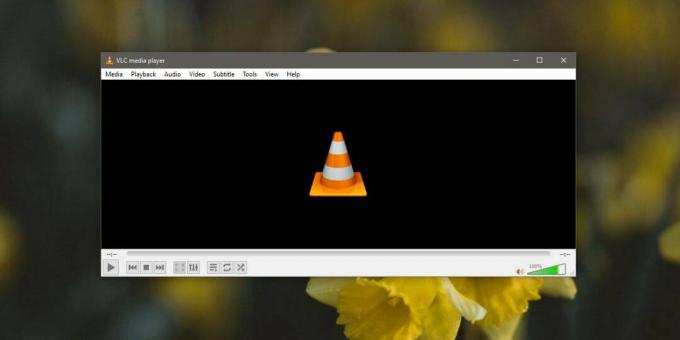
Generelt styres touchpad-bevægelser på OS-niveau, og apps overtager ikke nogen funktion af en gestus. Dette skyldes, at gestus muligvis ikke fungerer rigtigt, dvs. det kan være sammenstød med operativsystemet, og en bruger måske ikke være det opmærksom på, at i appens kontekst vil gestus gøre noget andet, og der er altid en chance at gestus udføres ved et uheld.
VLC-afspiller genkender touchpad-bevægelser, den bruger dem faktisk til at ændre lydstyrken og bevæge sig fremad eller tilbage i en video. Hvis du ikke kan lide disse bevægelser, kan du deaktivere dem. Sådan gør du.
Deaktiver touchpad-bevægelser til VLC
Åbn VLC-afspiller og gå til Værktøjer> Præferencer. Gå til fanen Hotkeys. Nederst, under listen over handlinger, der har hotkeys tilknyttet dem, finder du to musemusikoptioner; Betjening af lodret akse på musens hjul og kontrol af det horisontale akse af muset.
Betjening af musens hjul vertikale akse henviser til, når du ruller op / ned eller med to fingre svejser op og ned på pegefeltet. Musens hjul horisontale akse kontrol henviser til, når du ruller til venstre / højre eller med to fingre skub til venstre og højre på pegefeltet. Hver indstilling har en dropdown. Åbn den, og vælg indstillingen 'Ignorer'. Luk VLC-afspilleren, og åbn den igen. Fra dette punkt og frem vil den ignorere alle musebevægelser og alle styrepladsbevægelser.

Indstillingen er lidt vanskelig at finde, fordi den ikke eksplicit henviser til berøringspladen. I stedet for henviser det til musen, men en berøringsplade gør mere eller mindre, hvad musen gør, og som vi sagde før, ikke alle har en præcision berøringsplade.
At fortryde ændringen er let nok; åbn den samme dropdown og ændre indstillingen 'Ignorer' til en af de tre andre, der er anført der. Sørg for at lukke VLC-afspilleren og åbne den igen. Ændringen træder ikke i kraft, medmindre afspilleren genstartes.
Som standard har VLC-afspiller også en tendens til at ignorere lydstyrketasterne på dit tastatur. Disse er dedikerede specielle taster, eller de er funktionstasterne på dit tastatur, dvs. Fn-taster. Hvis du gerne vil bruge disse taster til at kontrollere lydstyrken i VLC-afspiller, skal du fjerne markeringen af indstillingen 'Ignorer tastaturvolumenknapper' på fanen Hotkeys.
Søge
Seneste Indlæg
Ultimate Settings Panel One Click Access to Windows & Outlook Settings
Med komplekse programmer er indstillingerne lige så komplekse. Udvi...
Definer genvejstaster for at starte ethvert program, fil eller mappe i Windows med EvoKeys
Er du den person, der mest bruger tastaturet til at navigere i Wind...
Sikkerhedskopiér Firefox, Chrome eller Opera-profiler lokalt eller på sky
De fleste nye browsere, som Mozilla Firefox, Google Chrome og Opera...



